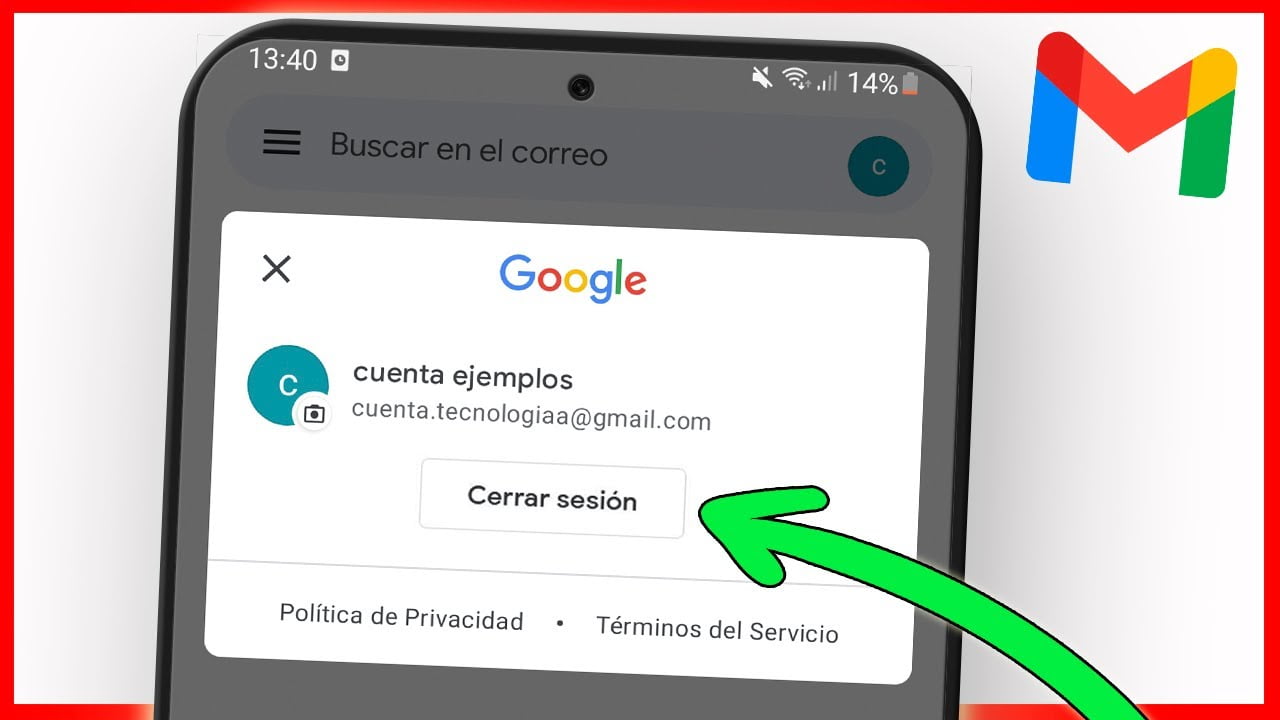
Cerrar sesión en Gmail desde un celular es una tarea sencilla, pero a veces puede resultar un poco confusa para algunos usuarios. En este artículo te explicaremos paso a paso cómo cerrar sesión en tu cuenta de Gmail desde tu teléfono móvil, ya sea que tengas un dispositivo Android o iOS. De esta manera, podrás proteger tu privacidad y asegurarte de que nadie más acceda a tu correo electrónico sin tu permiso.
Los pasos para cerrar sesión en Gmail desde tu dispositivo móvil
¿Cómo se cierra sesión en Gmail en el celular? Si eres un usuario de Gmail que necesita cerrar sesión en su dispositivo móvil, estos son los pasos que debes seguir:
Paso 1: Abre la aplicación de Gmail en tu dispositivo móvil.
Paso 2: Haz clic en el icono de tu cuenta que aparece en la esquina superior derecha de la pantalla.
Paso 3: Selecciona la opción «Administrar cuentas» que aparece en la parte inferior de la lista desplegable.
Paso 4: Selecciona la opción «Salir» para cerrar sesión en tu cuenta de Gmail.
Paso 5: Si tienes varias cuentas de Gmail en tu dispositivo móvil, repite los pasos anteriores para cada cuenta que desees cerrar sesión.
Con estos simples pasos, podrás cerrar sesión en tu cuenta de Gmail desde tu dispositivo móvil. Recuerda que es importante cerrar sesión para proteger la privacidad de tus datos personales.
¿Cómo cerrar sesión en Gmail correctamente?
Cerrar sesión en Gmail es una tarea muy sencilla que se puede realizar en cualquier dispositivo. Si deseas saber cómo cerrar sesión en Gmail en tu celular, sigue estos sencillos pasos:
1. Abre la aplicación de Gmail en tu celular.
2. Una vez que estés dentro de la aplicación, busca el icono de tu perfil en la esquina superior derecha.
3. Haz clic en tu perfil y se abrirá un menú desplegable.
4. Desliza hacia abajo y haz clic en «Cerrar sesión».
5. Confirma que deseas cerrar sesión en Gmail.
¡Listo! Has cerrado sesión en Gmail correctamente en tu celular.
Recuerda que es importante cerrar sesión en Gmail si estás utilizando un dispositivo compartido o si deseas mantener tu cuenta segura.
Consecuencias de cerrar sesión en tu cuenta de Gmail
Cerrar sesión en tu cuenta de Gmail puede tener tanto ventajas como desventajas. Si bien es importante cerrar sesión en tu cuenta de Gmail para mantener tu privacidad y seguridad, también hay ciertas consecuencias que debes tener en cuenta.
Consecuencias negativas:
1. No recibirás notificaciones: Si tienes la opción de recibir notificaciones activada, al cerrar sesión no recibirás ningún tipo de alerta sobre mensajes nuevos, eventos en tu calendario o cualquier otra actividad en tu cuenta de Gmail.
2. No podrás acceder a tus correos electrónicos: Al cerrar sesión, no podrás acceder a tus correos electrónicos almacenados en tu cuenta de Gmail. Esto puede ser un problema si necesitas revisar algún mensaje importante o si necesitas enviar algún correo urgente.
3. No podrás usar ninguna de las funciones de Gmail: Al cerrar sesión, no podrás usar ninguna de las funciones de Gmail, como por ejemplo, enviar o recibir correos, crear eventos en el calendario o usar Google Drive.
Consecuencias positivas:
1. Más privacidad y seguridad: Al cerrar sesión, te aseguras de que nadie más pueda acceder a tus correos electrónicos o usar tu cuenta de Gmail sin tu permiso.
2. Ahorras batería: Si tienes la opción de recibir notificaciones activada, al cerrar sesión evitarás que se sigan descargando correos electrónicos y ahorrarás batería en tu celular.
Por otro lado, también puede tener consecuencias positivas, como ahorrar batería y tener más privacidad y seguridad.
¿Cómo cerrar una cuenta de Gmail específica sin afectar las demás?
Si tienes varias cuentas de Gmail en tu celular y deseas cerrar solo una de ellas sin afectar las demás, sigue estos sencillos pasos:
Paso 1: Abre la aplicación de Gmail en tu celular y asegúrate de estar en la cuenta que deseas cerrar.
Paso 2: Pulsa sobre el icono de tu perfil ubicado en la esquina superior derecha de la pantalla.
Paso 3: Selecciona la opción «Administrar cuentas» y verás una lista con todas las cuentas asociadas a tu dispositivo.
Paso 4: Pulsa sobre la cuenta que deseas cerrar y aparecerá una pantalla con información detallada de la cuenta.
Paso 5: Pulsa sobre el icono de tres puntos ubicado en la esquina superior derecha de la pantalla y selecciona la opción «Eliminar cuenta» del menú desplegable.
Paso 6: Aparecerá una ventana emergente para confirmar la acción. Pulsa sobre «Eliminar cuenta» y la cuenta seleccionada se cerrará sin afectar las demás cuentas asociadas a tu dispositivo.
Con estos sencillos pasos puedes cerrar una cuenta de Gmail específica en tu celular sin afectar las demás cuentas. Recuerda que siempre puedes volver a agregar la cuenta eliminada en cualquier momento.
